- Brukere har rapportert at Google Meet ble sittende fast i en løkke på Klargjøringsskjermen, og det ser ut til at det skyldes Internett-tilkoblingen deres.
- En annen mulig årsak er at webkameraet ikke er riktig tilkoblet.
- Hvis webkameraet er integrert, bør du avinstallere og installere kameradriveren på nytt.
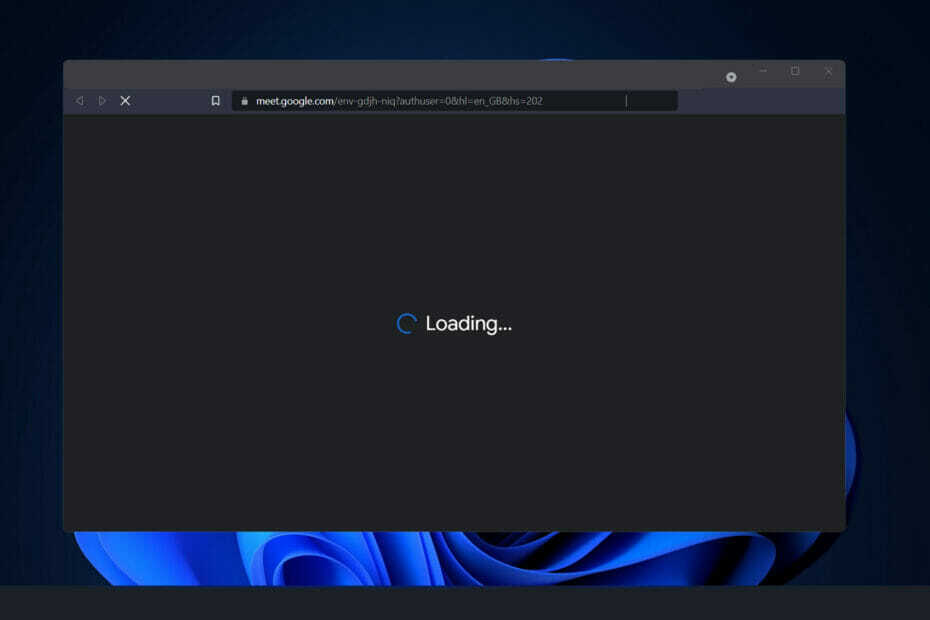
XINSTALLER VED Å KLIKKE LAST NED FILEN
- Last ned Restoro PC Repair Tool som følger med patentert teknologi (patent tilgjengelig her).
- Klikk Start søk for å finne Windows 11-problemer som kan forårsake PC-problemer.
- Klikk Reparer alle for å fikse problemer som påvirker datamaskinens sikkerhet og ytelse.
- Restoro er lastet ned av 0 lesere denne måneden.
Til tross for at de måtte ta igjen konkurrenter som Zoom og Microsoft Teams i begynnelsen, har Google Meet gjort betydelige fremskritt de siste månedene.
Møte med Gmail har vist seg å være en vellykket integrasjon for Google siden det har gjort tjenesten langt mer tilgjengelig for mange av selskapets mest lojale kunder.
I tillegg, fordi Google Meet kan nås direkte fra et nettleservindu, har man unngått ulempen med å laste ned og starte en separat applikasjon.
Dessverre har Meet-brukere uttalt at tjenesten ikke alltid har levd opp til faktureringen og har opplevd uventede lasteskjermer og forsinkelser.
Vi har utarbeidet nedenfor en liste over løsninger du kan ta for å fikse problemet med Getting ready-løkke rett etter at vi har forstått hvorfor feilen oppstod i utgangspunktet. Følg etter!
Hvorfor skjer Getting ready-løkken?
I tilfelle du finner deg selv fanget på lasteskjermen i en uendelig periode, venter på Kobler til ikonet for å slutte å spinne, kan du være tilbøyelig til å spørre deg selv hvorfor det skjer.

Selv om det er vanskelig, om ikke umulig å finne den nøyaktige årsaken til problemet, mistenker vi at hele problemet skyldes en feil nettverkstilkobling.
Når du ber om at Google Meet skal arrangere et møte, sjekker tjenesten at alle nødvendige maskinvare- og nettverkskrav er oppfylt før økten starter.
Hvis en eller begge deltakerne ikke klarer å opptre under tvang, vil ikke økten kunne starte, og Google Meet vil forbli fast på Klargjøringssiden.
I tillegg, hvis dette er tilfelle, kan vi kanskje løse problemet uten å forårsake kaos ved å bruke prøve- og feilingsmetoden.
Hvordan kan jeg fikse Google Meet Getting Ready-løkken i Windows 11?
1. Sjekk Internett-tilkoblingen din
Hvis det er et tilkoblingsproblem, er det viktig å utelukke den mest alvorlige muligheten på listen, en upålitelig Internett-tilkobling, før du fortsetter. Den vanligste årsaken til tilkoblingsproblemer er en skjelven forbindelse, som oppstår oftere enn du kanskje tror.
Eksperttips: Noen PC-problemer er vanskelige å takle, spesielt når det kommer til ødelagte depoter eller manglende Windows-filer. Hvis du har problemer med å fikse en feil, kan systemet ditt være delvis ødelagt. Vi anbefaler å installere Restoro, et verktøy som skanner maskinen din og identifiserer hva feilen er.
Klikk her for å laste ned og begynne å reparere.
Før du fortsetter lenger ned på listen, sørg for å feilsøke Internett-tilkoblingen din. Det er så enkelt som å gå til en videostrømmetjeneste og se en eller to videoer for å se om de spiller jevnt.
Alternativt kan du klikke på WiFi-ikonet fra oppgavelinjen for å se om du er koblet til Internett eller ikke. Hvis det viser seg at du ikke er det, velg et nettverk og koble til det.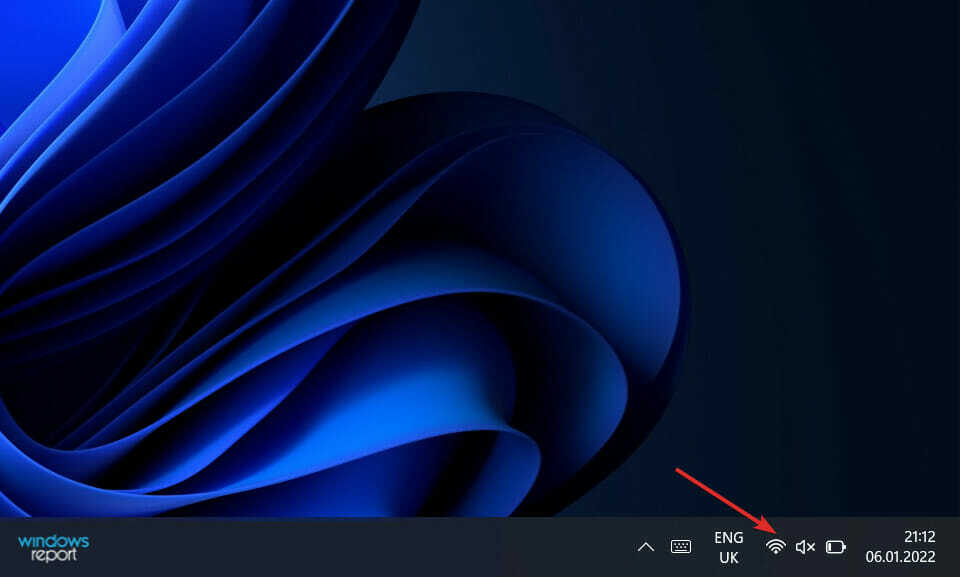
Ellers, hvis du allerede er koblet til et nettverk, men videoene du prøvde å se ikke lastes inn, bør du koble fra ruteren og koble til på nytt.
2. Koble til kameraet igjen
En av de mest utbredte irritasjonsmomentene knyttet til videochatting og konferanser må ha problemer med webkamera. Spesielt Google Meet har blitt kjent for å være plaget av problemet.
Som et resultat er det vanligvis tilrådelig å koble fra kameraet og koble det til igjen for å sjekke om noe har endret seg i mellomtiden.
Hvis du jobber på en bærbar datamaskin og ikke har tilgang til et eksternt webkamera, kan du slette webkameradriveren og starte datamaskinen på nytt for å få driveren installert på nytt.
3. Installer webkameradriveren på nytt
- Høyreklikk på Start ikon og klikk deretter på Enhetsbehandling for å åpne den.

- Finn nå Kamera alternativet, utvide det og høyreklikk på driveren og velg Avinstaller.
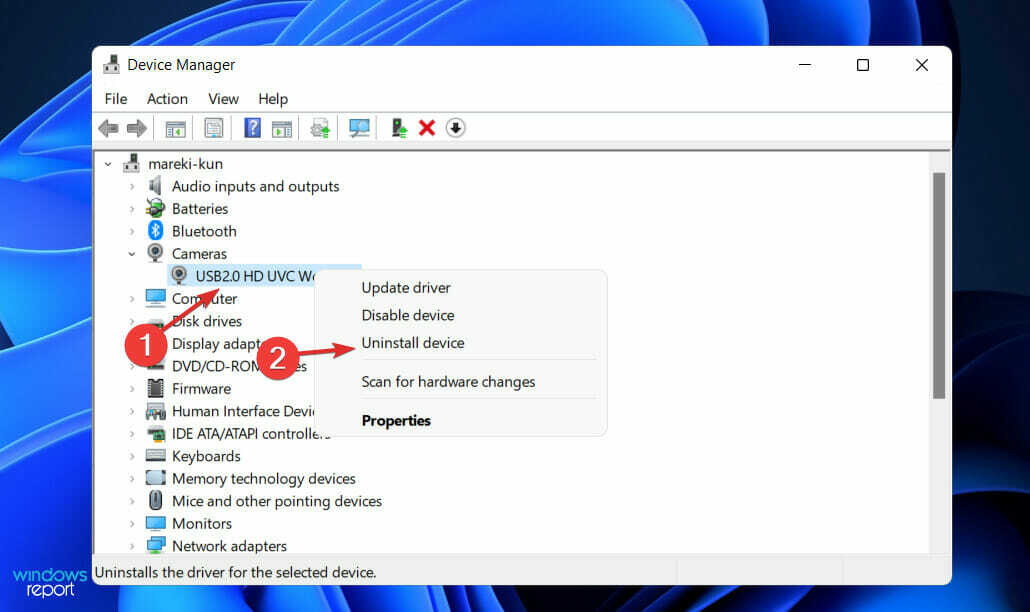
- Start datamaskinen på nytt, og den vil automatisk installere kameradriveren på nytt.
La oss også minne deg på det DriverFix er en pålitelig løsning laget spesielt for de som ønsker å holde all datamaskinens driverprogramvare oppdatert med letthet. Ikke nøl med å prøve det også.
Hva er fordelene ved å bruke Google Meet?
Google Meet er en gratis tjeneste tilgjengelig for alle Google-brukere. Deltakere i gratisutgaven er begrenset til totalt 100 personer.
En ytterligere fordel er at tidsgrensen for gratisbrukere er 60 minutter, i motsetning til Zoom, som har en møtegrense på 40 minutter for gratisutgaven.
Selvfølgelig, fordi det er organisk integrert med andre Google-tjenester, vil folk som allerede har Google-kontoer raskt kunne begynne å bruke Google Meet uten problemer.

En ekstra fordel med å bruke Google Meet er at det er veldig enkelt å bruke. Det er så enkelt som å klikke eller trykke på en lenke for å delta i et møte.
Det skal bemerkes at plattformens standard videooppløsning for både innkommende og utgående videofeeder er 360p. Oppløsningen kan derimot endres til 720p.
I tillegg kan brukere individuelt justere oppløsningen på sende- og mottaksfeedene, slik at de kan ha større kontroll over databruken.
Googles globale IT-infrastruktur, som har vært på plass i mange år, gir sikkerhet. Husk at organisasjonen overholder interne og juridiske standarder for å beskytte personvern, digitale egenskaper og brukerfellesskapets interesser.
Den bruker kryptering for å beskytte videosamtaler, taktikk for unngåelse av brute force-angrep og multi-faktor kontopålogging og gjenoppretting for å holde brukernes informasjon trygg.
For mer informasjon sjekk ut artikkelen vår om hvordan du kobler møteromssystemet til Google Meet, for å forbedre opplevelsen av video-lydsamtaler.
Alternativt, hvis du har problemer med lyden, bør du ta en titt på guiden vår om hva du skal gjøre hvis mikrofonen er av på grunn av størrelsen på samtalen på Google Meet.
Og til slutt kan du samle kunnskapen din om denne vakre Google-funksjonen ved å les innlegget vårt om hvordan du bruker Google Meet i Gmail.
Gi oss beskjed i kommentarfeltet nedenfor hvilken tilnærming som fungerte best for deg, samt hvor ofte du bruker Google Meet. Takk for at du leste!
 Har du fortsatt problemer?Løs dem med dette verktøyet:
Har du fortsatt problemer?Løs dem med dette verktøyet:
- Last ned dette PC-reparasjonsverktøyet vurdert Great på TrustPilot.com (nedlastingen starter på denne siden).
- Klikk Start søk for å finne Windows-problemer som kan forårsake PC-problemer.
- Klikk Reparer alle for å fikse problemer med patentert teknologi (Eksklusiv rabatt for våre lesere).
Restoro er lastet ned av 0 lesere denne måneden.

